Bagaimana Cara Mencadangkan dan Memulihkan Obrolan Sinyal di Android?
Kiat & Trik Android / / August 04, 2021
Iklan
Aplikasi perpesanan Signal memiliki bagian yang adil dari langkah-langkah keamanan. WhatsApp menyimpan data obrolan Anda di cloud, sementara sinyal hanya menyimpan cadangan lokal di penyimpanan Anda. Jadi tidak ada masalah tentang data Anda yang diunggah ke server mana pun. Setelah kontroversi baru-baru ini mengenai WhatsApp, banyak orang telah beralih ke Signal dan sekarang ingin memanfaatkannya semaksimal mungkin. Artikel ini ditujukan bagi mereka yang baru mengenal Signal dan bertanya-tanya bagaimana mereka dapat mencadangkan dan memulihkan obrolan Aplikasi Signal mereka.
Seperti disebutkan di atas, obrolan dicadangkan ke penyimpanan lokal. Jadi, Anda tidak memerlukan koneksi internet aktif untuk mencadangkan atau memulihkan obrolan di penyimpanan internal Anda. Tidak seperti WhatsApp, Signal bahkan tidak mencadangkan obrolan Anda ke penyimpanan internal tanpa instruksi Anda. Bahkan untuk membuat cadangan data Anda, ada proses, dan kami akan melihat semuanya di artikel ini. Jadi tanpa basa-basi lagi, mari kita mulai.
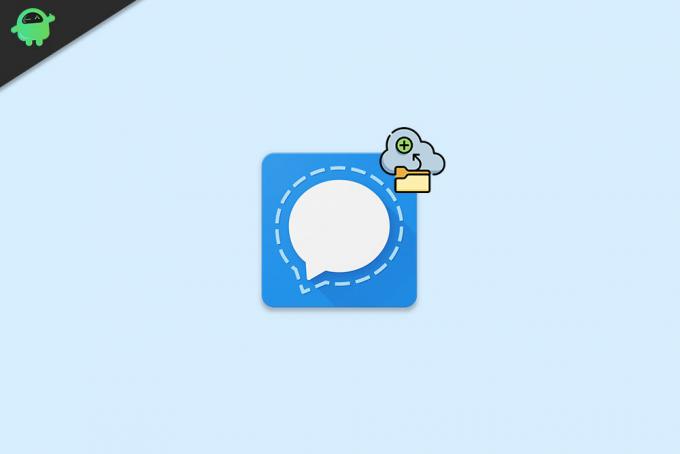
Daftar isi
-
1 Bagaimana Cara Mencadangkan dan Memulihkan Obrolan Aplikasi Signal di Android?
- 1.1 Bagaimana cara mencadangkan Signal Chat?
- 1.2 Bagaimana cara memulihkan Signal Chat di smartphone yang sama?
- 1.3 Bagaimana cara memulihkan Signal Chat di smartphone yang berbeda?
- 1.4 Bagaimana cara menyalin file cadangan ke PC atau perangkat lain?
Bagaimana Cara Mencadangkan dan Memulihkan Obrolan Aplikasi Signal di Android?
Seperti disebutkan di atas, Aplikasi Signal tidak mencadangkan obrolan Anda sendiri. Secara default, fitur cadangan Obrolan dinonaktifkan, dan Anda harus mengaktifkannya secara manual untuk membuat cadangan di penyimpanan internal Anda.
Iklan
Bagaimana cara mencadangkan Signal Chat?
- Buka Aplikasi Signal.
- Ketuk ikon profil di sudut kanan atas layar Anda.
- Ketuk "Obrolan dan Media".

- Di dalam Obrolan dan Media, Anda akan menemukan "Cadangan Obrolan". Ketuk di atasnya.
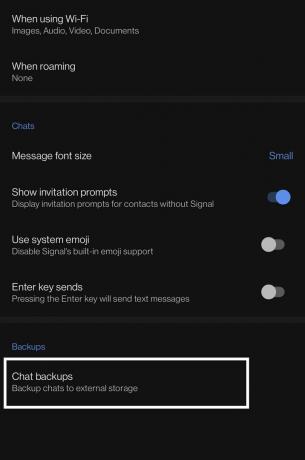
- Lalu ketuk "Nyalakan".

- Frasa sandi akan muncul di layar Anda. Ambil tangkapan layar dari parafrase ini atau catat. Anda akan membutuhkan parafrase ini untuk memulihkan data cadangan Anda. Lalu ketuk "Aktifkan Cadangan".
- Anda akan melihat menu baru sekarang di bawah Chat Backups. Di sini, Anda akan melihat opsi "Buat Cadangan". Anda dapat mengetuknya kapan saja Anda mau, dan obrolan Anda akan dicadangkan. Ini juga akan menampilkan informasi tentang kapan obrolan Anda terakhir kali dicadangkan.
Bagaimana cara memulihkan Signal Chat di smartphone yang sama?
Anda mungkin telah mencopot Signal di ponsel Anda karena beberapa ketidakkonsistenan teknis, dan sekarang Anda mencoba mendapatkan kembali obrolan setelah memasang ulang Signal. Bagaimana Anda melakukannya? Mari kita cari tahu.
Pertama, Anda harus memiliki cadangan untuk memulihkan di tempat pertama. Sinyal tidak membuat cadangan kecuali Anda menyuruhnya. Jadi, pastikan Anda bahkan memiliki cadangan di penyimpanan internal Anda untuk pemulihan.
Iklan
- Instal Signal dan berikan semua izin yang diperlukan.
- Setelah selesai, buka Signal, dan itu akan secara otomatis mendeteksi cadangan di penyimpanan internal Anda. Izinkan untuk mengakses cadangan dengan mengetuk "Pulihkan Cadangan".
- Setelah itu, Signal akan meminta parafrase yang Anda lihat saat Anda pertama kali mengaktifkan pencadangan di Signal. Masukkan itu dengan benar dan ketuk Pulihkan. Proses pemulihan obrolan akan dimulai, dan semua obrolan Anda yang dicadangkan akan muncul di Signal Anda.
Tanpa mencadangkan obrolan sejak awal, Anda tidak akan dapat memulihkan apa pun. Juga, simpan catatan parafrase yang benar karena itu bertindak sebagai kunci kripto untuk data Anda yang dicadangkan. Tanpanya, Anda tidak dapat memulihkan cadangan Anda di perangkat mana pun.
Bagaimana cara memulihkan Signal Chat di smartphone yang berbeda?
Orang-orang biasanya pergi untuk memulihkan obrolan di aplikasi perpesanan ketika mereka beralih dari satu perangkat ke perangkat lainnya. Jadi, mari kita lihat bagaimana Anda dapat melakukannya di aplikasi Signal.
- Salin folder Signal dari penyimpanan internal ponsel lama Anda ke penyimpanan internal perangkat baru Anda.
- Setelah Anda memastikan bahwa Anda memiliki direktori aplikasi Signal di tempat yang benar, instal Signal di perangkat baru Anda dan berikan semua izin yang diperlukan.
- Sekarang buka Signal, dan secara otomatis akan mendeteksi file
- backup di penyimpanan internal Anda. Izinkan untuk mengakses cadangan dengan mengetuk "Pulihkan Cadangan".
- Setelah itu, Signal akan meminta parafrase yang Anda lihat saat Anda pertama kali mengaktifkan pencadangan di Signal. Masukkan itu dengan benar dan ketuk Pulihkan. Proses pemulihan obrolan akan dimulai, dan semua obrolan cadangan Anda akan muncul di Signal Anda.
Jika Anda tidak yakin di mana Anda memiliki direktori aplikasi Signal di penyimpanan internal Anda, lihat panduan yang disebutkan di bawah ini.
Bagaimana cara menyalin file cadangan ke PC atau perangkat lain?
Saat Anda membuat cadangan Signal Chat Anda, itu disimpan di penyimpanan internal sebagai file. Jika Anda ingin memulihkan cadangan itu ke perangkat lain, Anda harus menyalin direktori Signal tersebut dengan file cadangan.
Iklan
- Pertama, Anda perlu mencari file cadangan Anda serta direktori aplikasi Signal. Untuk itu, ketuk ikon profil di sudut kanan atas layar Anda.
- Lalu ketuk "Obrolan dan Media".
- Di dalam Obrolan dan Media, Anda akan menemukan "Cadangan Obrolan". Ketuk di atasnya.
- Anda akan melihat "Folder cadangan" di sini, dan tepat di bawah folder Cadangan, Anda akan menemukan direktori atau lokasi folder cadangan Anda.

- Buka folder itu, dan kemudian Anda dapat menyalin file cadangan ke PC Anda atau perangkat penyimpanan lain. Akan lebih baik jika Anda menyalin seluruh direktori Signal.
Menyalin hanya file cadangan ke perangkat penyimpanan eksternal berarti Anda hanya akan memiliki file cadangan. Jika Anda memulihkan Signal di perangkat baru, maka Anda harus menyalin seluruh direktori agar aplikasi mendeteksi file cadangan secara otomatis saat Anda pertama kali membukanya.
Jadi begitulah cara Anda membuat cadangan, memulihkan kembali, dan mengelola cadangan Signal Chat. Jika Anda memiliki pertanyaan atau pertanyaan tentang artikel ini, beri komentar di bawah, dan kami akan menghubungi Anda kembali. Juga, pastikan untuk memeriksa artikel kami yang lain di Tip dan trik iPhone,Kiat dan trik Android, Tip dan trik PC, dan masih banyak lagi untuk informasi yang lebih berguna.

![Cara Memasang Stock ROM di Sanno P9 [File Flash Firmware]](/f/5588b20bec7704dc22ce26f8a6784c55.jpg?width=288&height=384)

